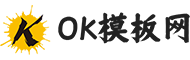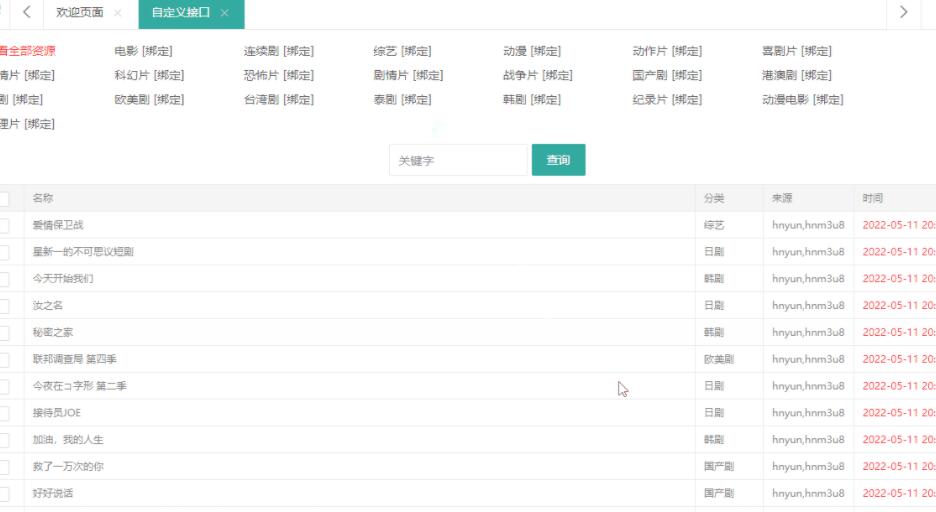
苹果cmsv10如何添加资源站播放器-1.jpeg (35.11 KB, 下载次数: 0)
昨天 13:24 上传
2、进入后,每条数据后面会有一个来源标识,如下图中所示,这里有两个标识,分别为hnyun和hnm3u8,记住这两个标识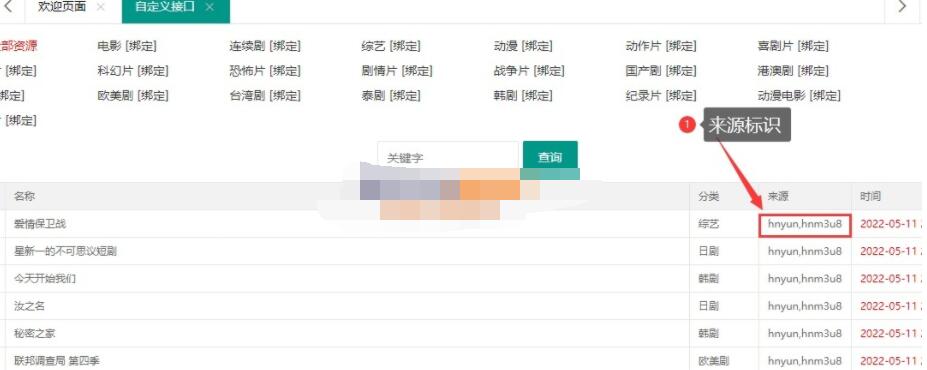
苹果cmsv10如何添加资源站播放器-2.jpeg (29.95 KB, 下载次数: 0)
昨天 13:24 上传
3、找到“视频”“播放器”管理,添加添加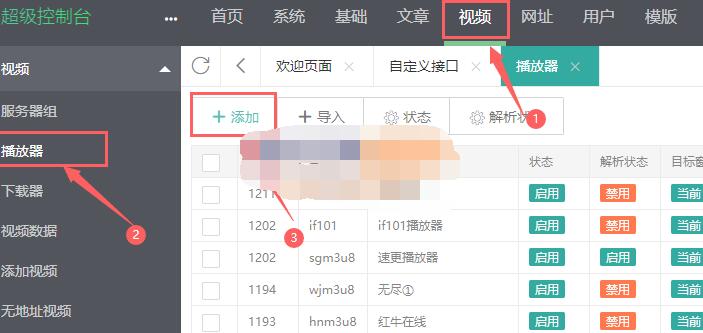
苹果cmsv10如何添加资源站播放器-3.jpeg (30.85 KB, 下载次数: 0)
昨天 13:24 上传
4、在弹出的窗口中,播放编码填写上面记录的来源标识,如果该采集api有多个来源标识,则添加多次,只有一个就添加一次,如果有多个,就添加多个播放器。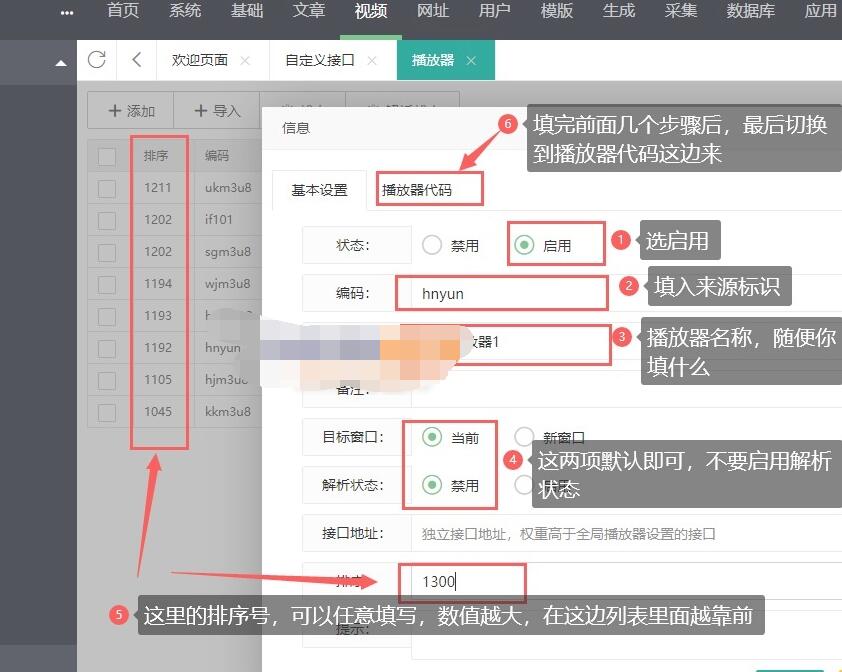
苹果cmsv10如何添加资源站播放器-4.jpeg (65.47 KB, 下载次数: 0)
昨天 13:24 上传
5、切换到“播放器代码”后,填入以下代码 MacPlayer.Html='<iframe width="100%" height="'+MacPlayer.Height+'" src="https://cdn.zyc888.top/?url='+MacPlayer.PlayUrl+'" frameborder="0" allowfullscreen="true" border="0" margin margin scrolling="no"></iframe>';MacPlayer.Show();全选代码复制
以上代码里面的接口,可更换为你自己常用的接口,这样如果数据调用该播放器,则使用该接口播放视频。 如果你想调用本地的dplayer播放器,则添加以下代码 MacPlayer.Html = '<iframe border="0" src="'+maccms.path+'/static/player/dplayer.html" width="100%" height="100%" marginWidth="0" frameSpacing="0" marginHeight="0" frameBorder="0" scrolling="no" vspale="0" noResize></iframe>';MacPlayer.Show();全选代码
复制
添加完播放器代码后,就可以保存了。